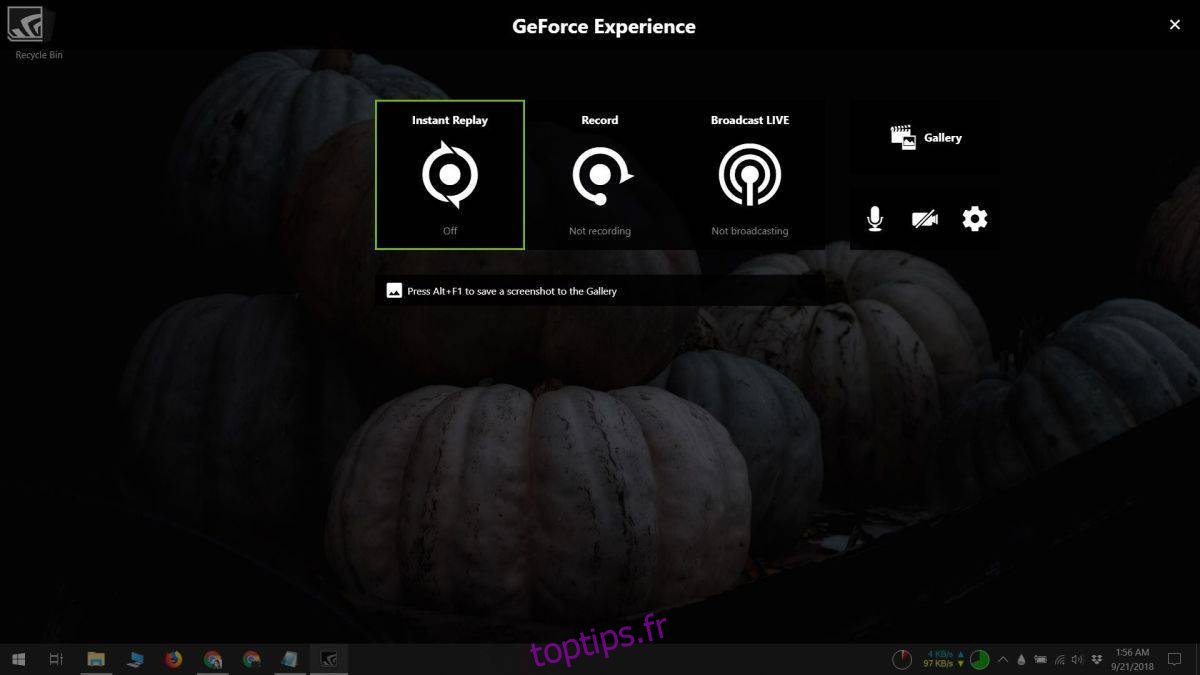Si vous avez un GPU Nvidia, vous avez probablement également installé l’application Nvidia Control Panel, ainsi que Nvidia Game Experience. À proprement parler, vous n’avez besoin que de l’application du panneau de configuration Nvidia pour gérer votre GPU. L’application Game Experience n’est pas nécessaire pour exécuter des jeux en douceur sur votre système. Cela permet de garder les pilotes à jour là où la mise à jour de Windows échoue et c’est une très bonne raison de rester. Si vous utilisez Nvidia Game Experience, vous savez qu’il est également livré avec un outil d’enregistrement qui apparaît lorsque vous appuyez sur le raccourci clavier Alt + Z. Si vous préférez utiliser une autre application d’enregistrement, vous pouvez désactiver la fonction d’enregistrement Nvidia Game Experience sans supprimer l’application.
ALERTE SPOILER: faites défiler vers le bas et regardez le didacticiel vidéo à la fin de cet article.
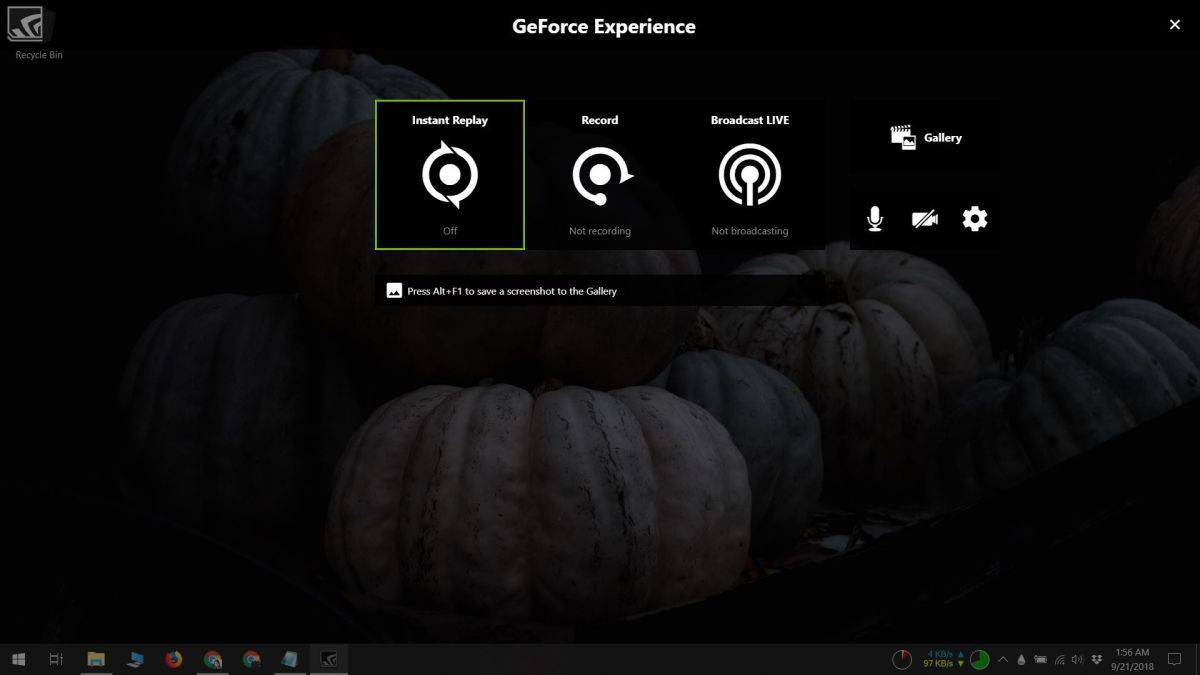
Désactiver l’enregistrement de l’expérience de jeu Nvidia
Ouvrez l’application Nvidia Game Experience et cliquez sur le bouton de la roue dentée en haut. Cela ouvrira le panneau Paramètres de l’application.
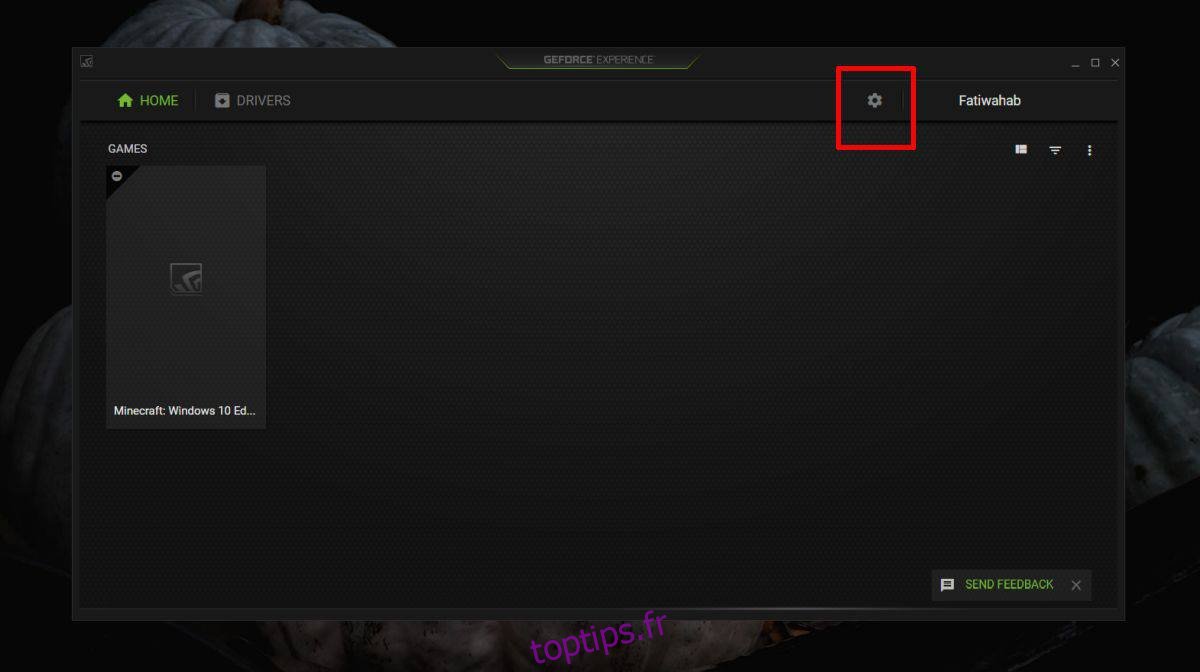
Faites défiler vers le bas et vous verrez une carte de paramètres pour la superposition en jeu. Cette carte a une option pour désactiver la superposition, ce qui désactivera effectivement la fonction d’enregistrement.
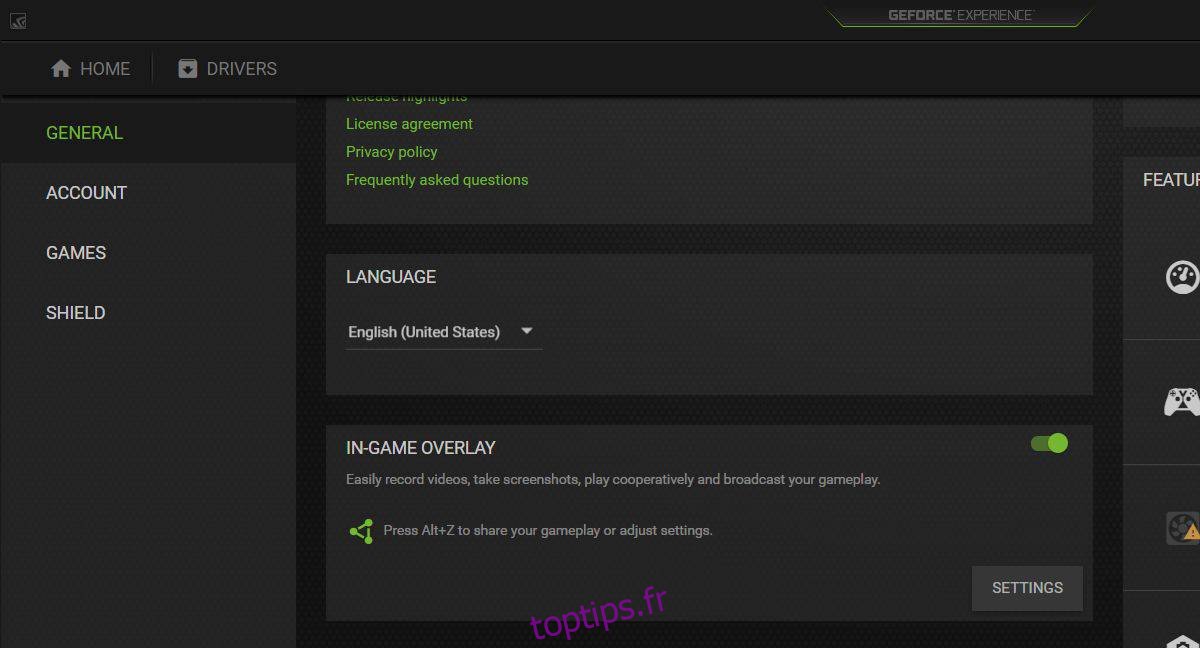
Cela signifie que tous les paramètres que vous voyez sur la superposition ne seront plus disponibles, y compris la fonction de capture d’écran Alt + F1, bien que vous ayez de nombreuses alternatives à cela sur n’importe quel PC Windows 10. Par exemple, si vous jouez à un jeu Steam, vous pouvez utiliser l’outil de capture d’écran intégré de Steam, ou puisque nous parlons de Windows 10, vous pouvez également utiliser le raccourci clavier Win + PrntScrn, ou simplement Imprimer l’écran pour capturer votre écran .
De plus, certains jeux ont leur propre fonction de capture d’écran qui est distincte de la fonction Steam et Windows. Peu de jeux le font, mais cela vaut la peine de vérifier si celui auquel vous jouez le prend en charge.
L’application Nvidia Game Experience essaie de faire beaucoup, mais le fait est que la plupart de ses fonctionnalités bonnes ou intéressantes reposent sur des jeux pour la prendre en charge, ou mieux, sur du matériel plus récent. Si vous utilisez un GPU Nvidia légèrement plus ancien, vous pouvez installer l’application Game Experience, mais vous n’en tirerez pas grand-chose grâce aux mises à jour du pilote.
Pour les fonctionnalités d’enregistrement d’écran et de capture d’écran de jeu, il est préférable d’utiliser les fonctionnalités intégrées de Windows 10 ou de trouver d’autres applications alternatives. OBS est raisonnablement bon bien qu’il soit gourmand en ressources et qu’il ne puisse pas fonctionner pendant que vous jouez à un jeu si votre matériel est trop ancien.
Il n’existe aucun moyen de modifier le raccourci utilisé pour activer la superposition.